
Diagramstílusok használata a Mac gép Keynote alkalmazásában
Testre szabhatja a diagram megjelenését, és a testreszabott diagramból új stílust hozhat létre. Ezenkívül egy új, a kedvenc képének színeit tükröző diagramstílust is létrehozhat. Az új stílusokat a téma előre beállított stílusaival együtt menti a rendszer, és a stílust más diagramokra is alkalmazhatja.
A Diagram lap felső részén található bélyegképek olyan, előre kialakított diagramstílusokat jelölnek, amelyek illeszkednek az Ön által használt témához. Bármikor alkalmazhat más stílust egy diagramra.
Másik stílus alkalmazása a diagramra
Kattintson a diagramra, majd a Formátum
 oldalsávon kattintson a Diagram lapra.
oldalsávon kattintson a Diagram lapra.Kattintson az egyik diagramstílusra az oldalsáv tetején.
Diagram mentése új stílusként
Ha egy diagram megjelenését megváltoztatta, és menteni szeretné a módosításokat, létrehozhat egy új diagramstílust, amelyet később ismét felhasználhat. A másokkal megosztott prezentációkban nem lehet hozzáadni új diagramstílust.
Kattintson arra a diagramra, amelynek a formázását új stílusként szeretné menteni.
A Formátum
 oldalsávon kattintson a Diagram lapra.
oldalsávon kattintson a Diagram lapra.Ha a diagramstílusok jobb oldalán lévő nyílra kattint, a stílusok utolsó csoportjára navigálhat.
Kattintson a
 gombra a saját stílus hozzáadásához.
gombra a saját stílus hozzáadásához.A megjelenő párbeszédablakban válasszon egy opciót:
Minden sorozatstílus: A diagramhoz kapcsolódó minden rendelkezésre álló sorozatstílus megtartása.
Csak a látható sorozatstílusok: Csak a diagramon jelenleg látható sorozatstílusok megtartása.
Kattintson az OK gombra.
Az új diagramstílust hozzáadja a rendszer az oldalsáv tetején lévő diagramstílusokhoz. A stílusokat elhúzással tetszés szerint rendezheti, de akár le is cserélheti őket.
Egy kép színeit használó diagramstílus létrehozása
Létrehozhat egy olyan új diagramstílust, amely megfelel egy adott kép színeinek. Ez hasznos lehet, amennyiben vizuálisan is össze szeretné kötni a diagramban megjelenített adatokat és a kép tárgyát.
Az új stílus az oldalsávon látható diagramtípuson alapul, de annak a képnek a színeit használja, amelyből létrehozták.
Diagram hozzáadásához kattintson egy diagramra, vagy kattintson az eszközsor
 gombjára.
gombjára.A Formátum
 oldalsávon kattintson a Diagram lapra.
oldalsávon kattintson a Diagram lapra.Válasszon a számítógépéről egy képet, amelynek kedveli a színeit.
A fényképek közötti böngészéshez kattintson az eszközsor
 gombjára.
gombjára.Húzza a képet az oldalsávban lévő diagramstílusokhoz.
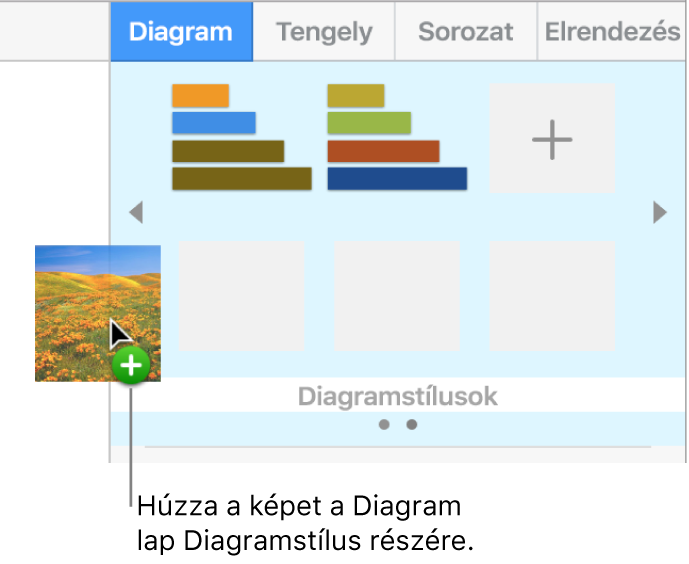
Megteheti azt is, hogy a Ctrl billentyűt lenyomva tartva rákattint egy diagramstílusra, a helyi menüből kiválasztja a Stílus létrehozása képből lehetőséget, majd megkeresi a kívánt képet.
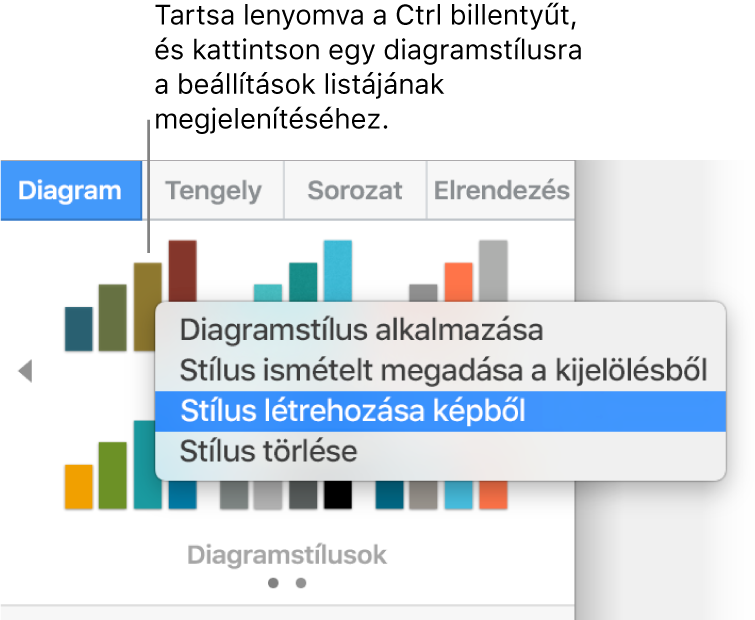
Az új diagramstílust hozzáadja a rendszer az oldalsáv tetején lévő diagramstílusokhoz. Az új stílus nem lép annak a stílusnak a helyére, amelyre a Ctrl billentyűt nyomva tartva kattintott.
Ha alkalmazni szeretné az új stílust a kijelölt diagramra, kattintson a stílusra az oldalsávon.
Az új diagramstílust hozzáadja a rendszer az oldalsáv tetején lévő diagramstílusokhoz. Az új stílus az oldalsávon látható többi diagramtípuson alapul, de annak a képnek a színeit használja, amelyből létrehozták. Az új stílus nem lép annak a stílusnak a helyére, amelyre a Ctrl billentyűt nyomva tartva kattintott.
Ha alkalmazni szeretné az új stílust a kijelölt diagramra, kattintson a stílusra az oldalsávon – a rendszer nem alkalmazza automatikusan a létrehozását követően.
Diagramstílus újradefiniálása
Igény szerint megváltoztathatja egy diagram megjelenését a betűtípusok, színek és egyéb tulajdonságok módosításával, majd frissítheti a diagram stílusát, hogy az tartalmazza a módosításokat. Ezzel az adott stílust használó többi diagramot is frissíti.
Kattintson egy olyan diagramra, amely a frissíteni kívánt stílust használja, majd igény szerint módosítsa a megjelenését.
Kattintson az éppen módosított diagramra (ha nincs kijelölve).
A Formátum
 oldalsávon kattintson a Diagram lapra.
oldalsávon kattintson a Diagram lapra.Az oldalsáv tetején a Ctrl billentyűt lenyomva tartva kattintson az újradefiniálni kívánt stílusra, majd válassza a Stílus ismételt megadása a kijelölésből lehetőséget.
Ha a diagram hatnál kevesebb adatsorozatot tartalmaz, megjelenik egy párbeszédpanel. Válasszon beállítást:
Minden sorozatstílus: A diagramhoz kapcsolódó minden rendelkezésre álló sorozatstílus megtartása.
Csak a látható sorozatstílusok: Csak a diagramon jelenleg látható sorozatstílusok megtartása.
Kattintson az OK gombra.
Ha ugyanolyan stílust használó diagramokat a legújabb verzióra szeretne frissíteni, kattintson a frissíteni kívánt diagramra, majd az oldalsávon a diagramstílusra.
Diagramstílusok rendezése
Az oldalsávon keresztül módosíthatja a diagramstílusok sorrendjét, illetve törölheti a stílusokat.
Kattintson a prezentáció egy tetszőleges diagramjára.
A Formátum
 oldalsávon kattintson a Diagram lapra.
oldalsávon kattintson a Diagram lapra.Kattintson hosszan az áthelyezni kívánt stílusra, majd húzza egy új helyre.
Ha több stílus panellel is rendelkezik, és a panelek között mozgatni szeretné a stílusokat, húzza az adott stílust a bal nyílra
 vagy a jobb nyílra
vagy a jobb nyílra  a másik panel megnyitása érdekében.
a másik panel megnyitása érdekében.
Diagramstílus törlése
Tartsa lenyomva a Ctrl billentyűt, és kattintson a stílusra, majd válassza a Stílus törlése lehetőséget.